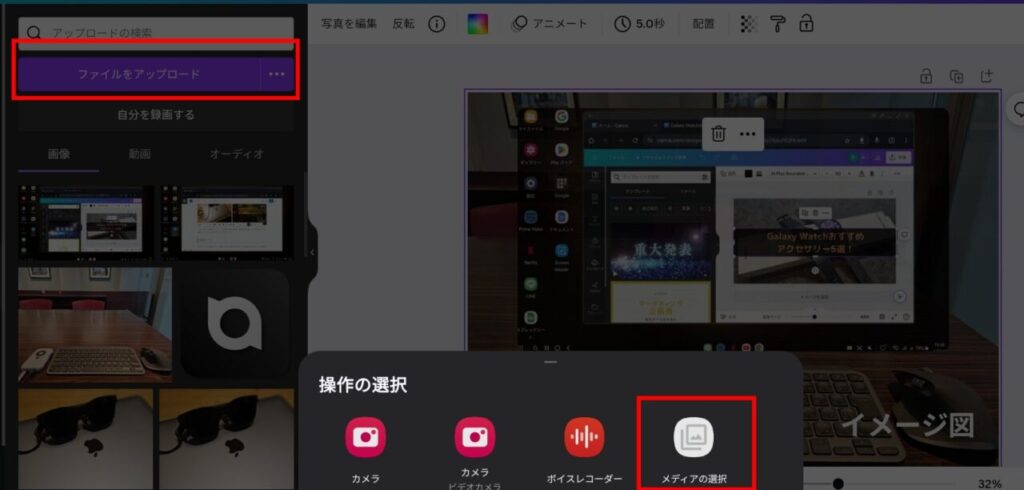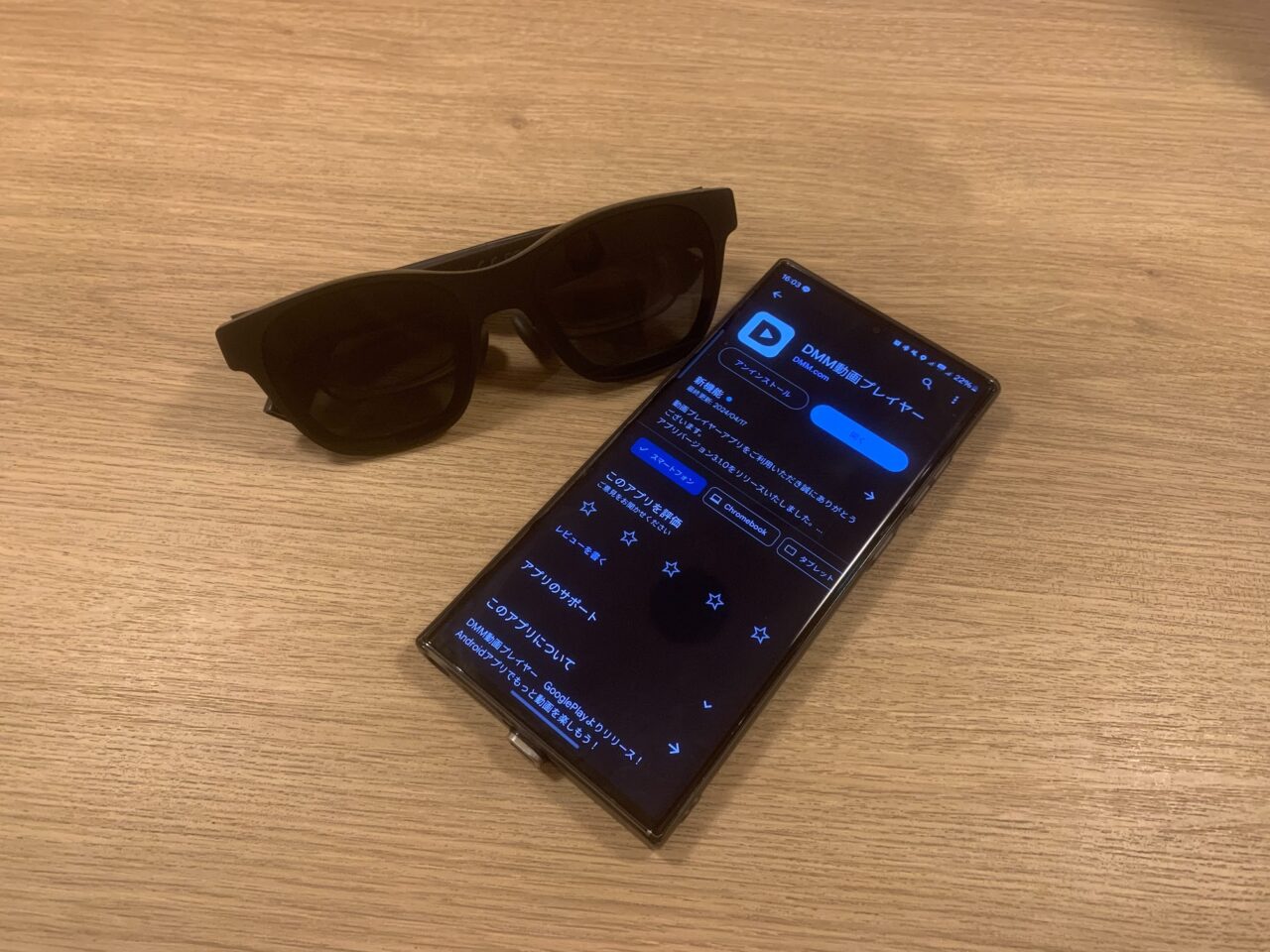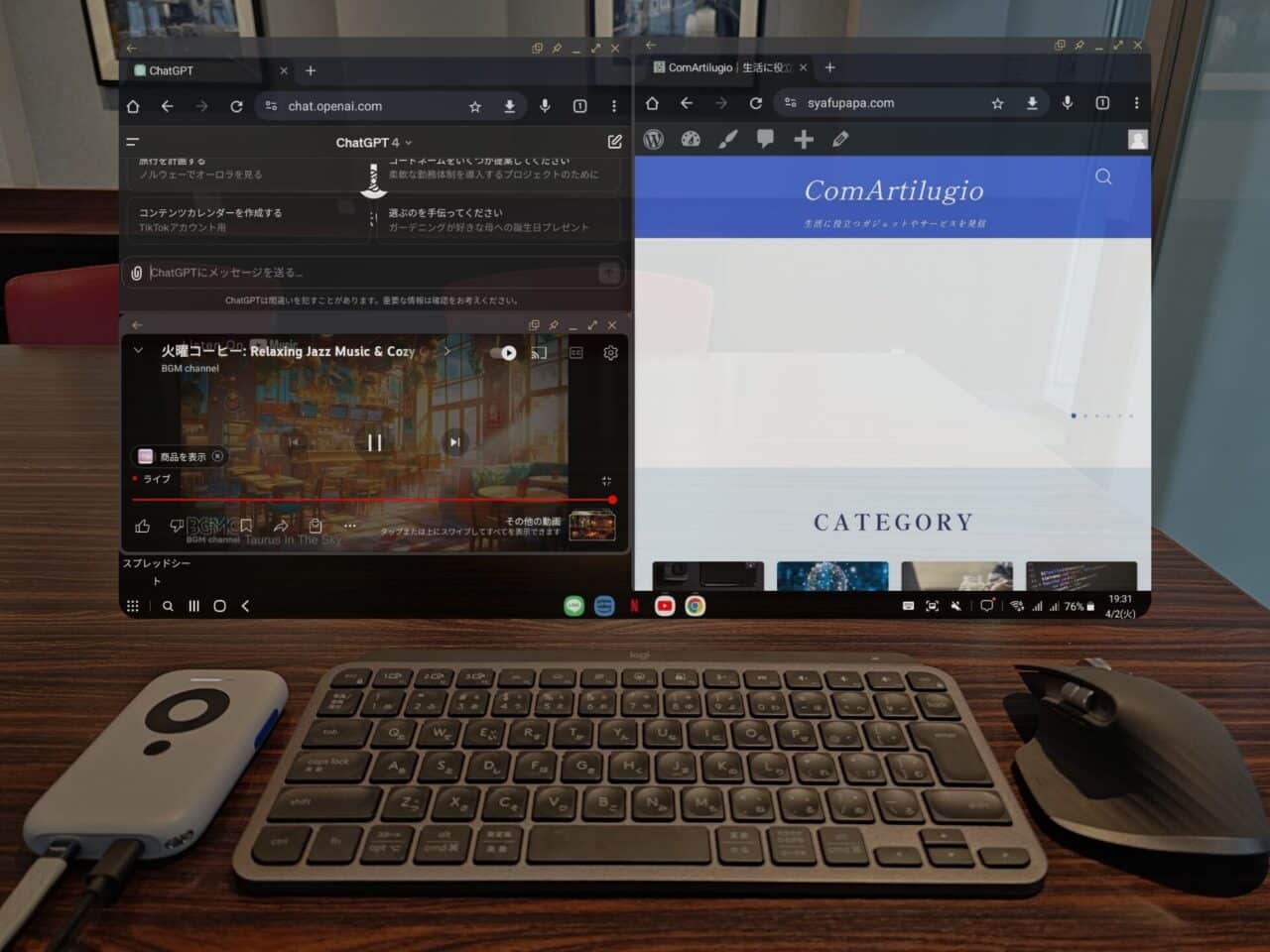どこでもスマホをPC化?「Samsung Dex×XREAL」検証&解説!

はじめに
「Samsung Dex」はスマホを外部ディスプレイに接続するこでデスクトップPCのように操作できる機能です。
※Samsung Dex対応デバイスはこちら
しかし、このシステムは外部ディスプレイがない環境では利用が難しいです。
そこで、ARグラスの代表である「XREAL」と組み合わせることで、どこでも手軽にスマホをPC化(ノートPCの代用)できるのではないかと考え、本記事では検証してみました!
XREALで出来ることのイメージは下記をご参照ください。


私自身はGalaxy s23ultraとXreal Air2Proを利用してます!
Samsung端末がないけどスマホをPC感覚で利用したい方はXREAL Beam Proがおすすめです!

結論
資料作成や動画視聴等はかなり快適!

本記事は、「Samsung Dex×XREAL」を使用しカフェ等で執筆してます!
XREALでのPC作業する上でのメリット・デメリットについて知りたい方は下記をご参照ください。
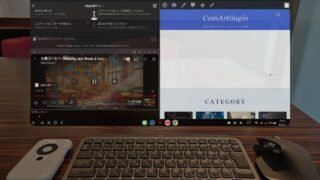
快適に利用するための事前準備
XREAL専用アクセサリー「Beam」
こちらのアクセサリー利用することで画面を空間上に固定するBody Anchor機能や画面サイズ調整機能が利用することができ
Beamについての詳細は下記をご参照ください。


個人的には、129インチでの作業がしやすいと感じました。
入力デバイス
スマホ上からも一応操作できますが、操作しづらいので無線のキーボードとマウスを用意することをオススメします。
Type-C(画面出力対応)ケーブル
Beam経由だとスマホ本体とワイヤレス接続可能ですが、マウスの遅延がひどすぎるので有線での接続をオススメしてます。

かさばらないように短めのケーブルを利用してます!
おすすめの設定
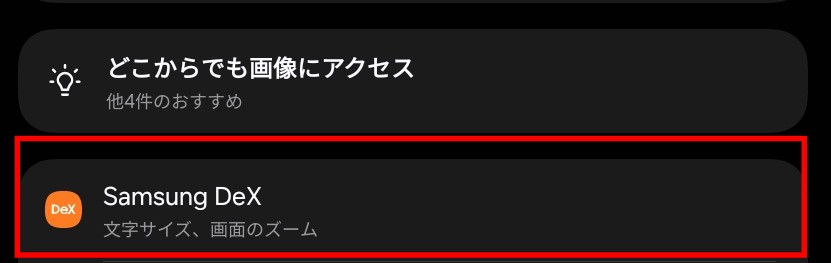
「設定」→「Samsung Dex」をから様々な設定が可能です。
以下の項目の設定をオススメしてます!
Samsung Dex自動起動
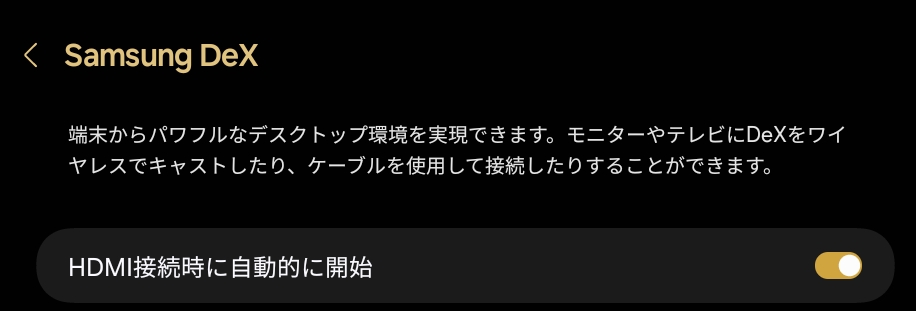
「HDMI接続時に自動的に開始」「ON」にしておくことで、ケーブルを接続するだけでSamsung Dexが自動起動します!
文字サイズ
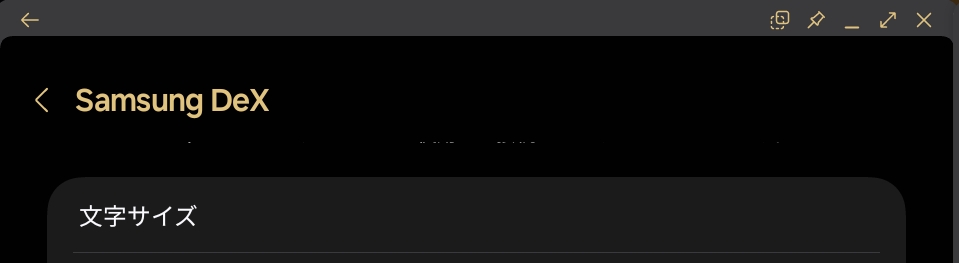
「文字サイズ」から変更できます。
かなり大きい画面での作業になるので文字サイズは大きくしておくことをオススメします!
画面のズーム

「画面のズーム」から変更できます。
文字サイズと同様の理由で画面をズームしておくことをオススメします!
ブラウザ利用時ズームをしていないと文字が見づらいです。
音声出力先自動変更
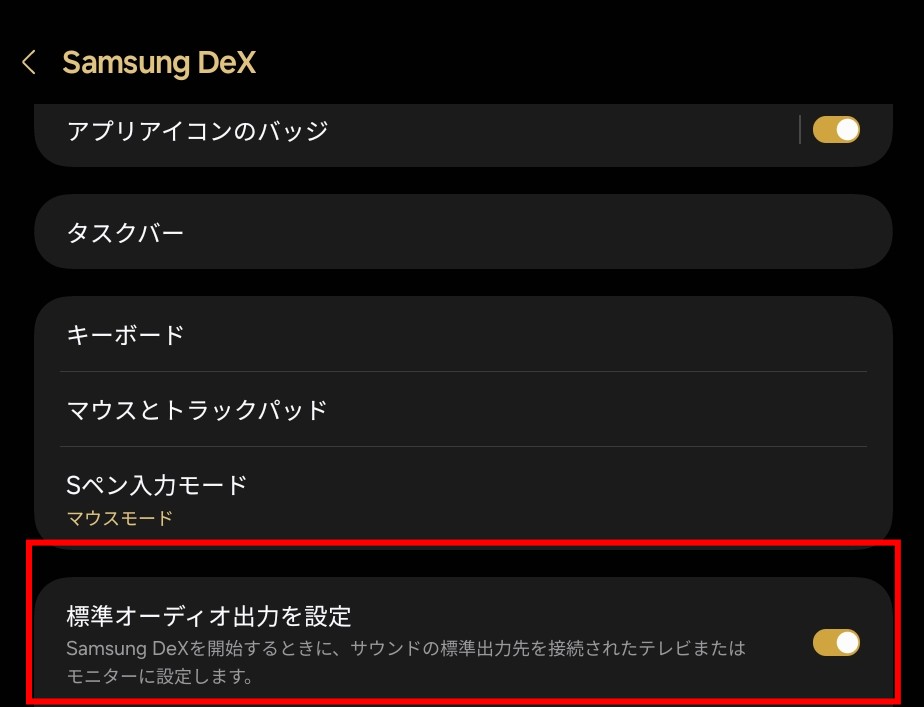
「標準オーディオ出力を設定」を「ON」にしておくことで、接続時にXREAL上から音声出力可能になります。
デフォルトだと、音声がスマホスピーカーから流れてしまいます。
マウスの感度
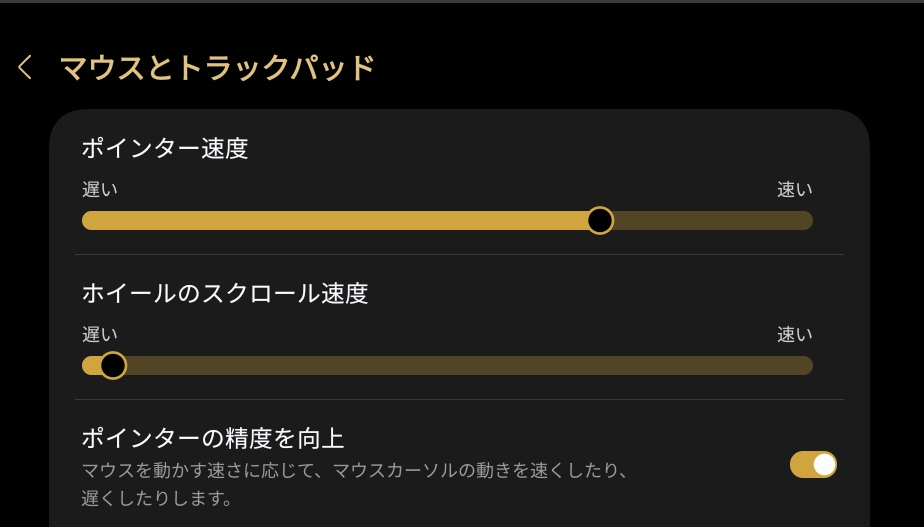
「マウスとトラックパッド」→「その他の設定」から変更できます。
個人的には「ポインター速度」は若干早い方が好みなので、変更しています。
シーン別検証
文章作成
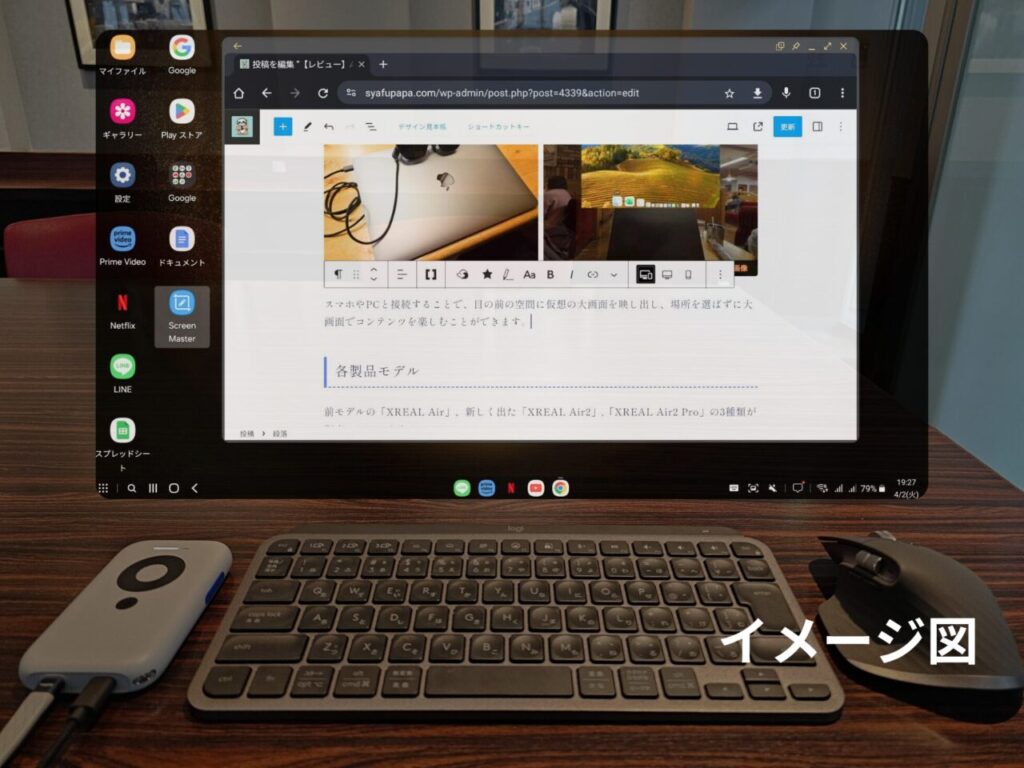
ドキュメントやwordpress等で文章作成してみましたが、遅延等なく快適でした。
先述した文字サイズとが画面のズームの設定を事前に済ませておけば文字も問題なく読むことができました。
簡単な画像編集
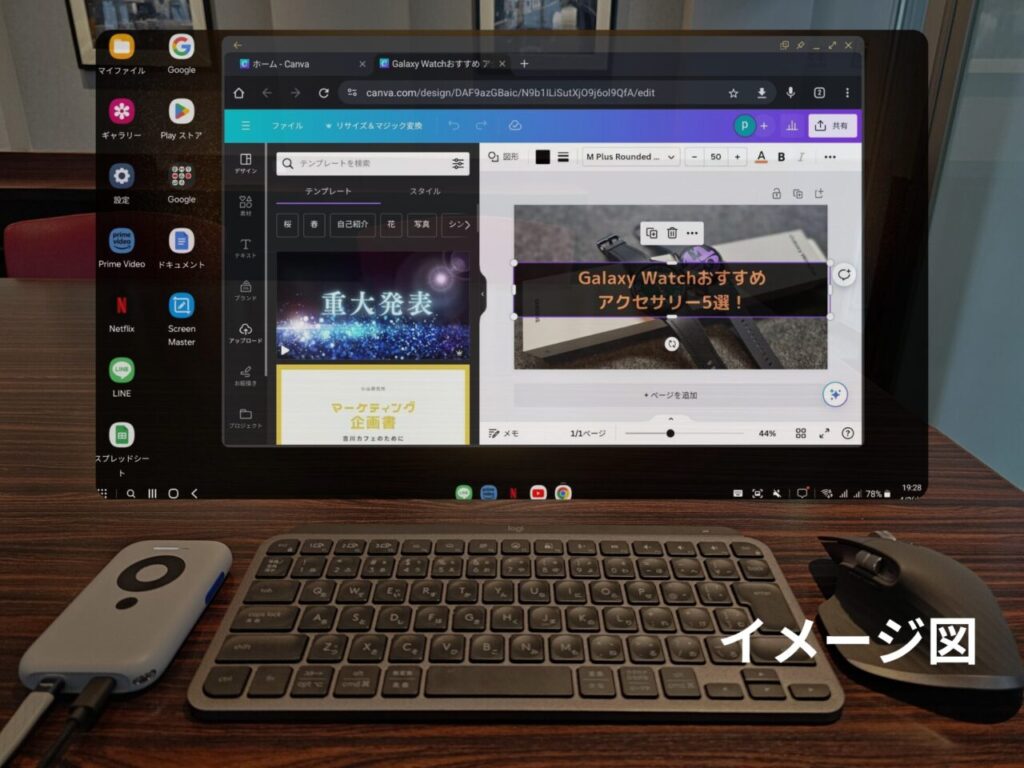
スライドやcanvaで画像編集してみましたが、こちらも快適です。
図形の長さ調整や画像の色合い調整等、どれも問題なく操作できました。
マルチタスク
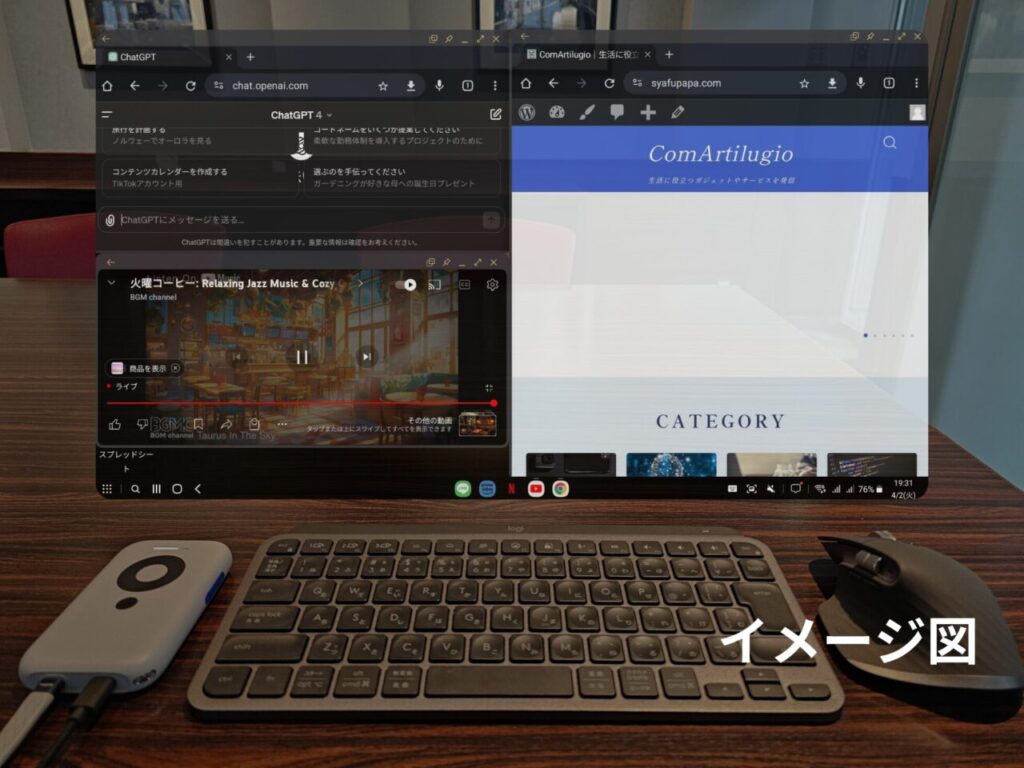
XREAL上では大画面で出力されるため、一つ一つのウィンドウが大きく一度に多くの情報を表示できるため、かなり作業しやすかったです!
画面の1/4の大きさで表示している動画でさえ、かなり大きく感じました。

普段はマルチディスプレイはですが、この画面の大きさならシングルでも良いなと感じました。
メリット
持ち物がコンパクトに
ノートPCよりも小さなバッグに収まり、軽いため、持ち運びがかなり楽になりました。

持ち運びのことを考えたら、折りたたみキーボードや軽量マウスの方が良いかもしれません。
どこでも大画面で作業可能に
Beamを利用すれば最大139インチのディスプレイを表示可能です。
狭い場所でも、かなり快適に作業できます。
デメリット
バッテリー駆動時間が短い
BEAMの駆動時間が3.5時間程度と少し短めです。また、接続しているスマホも充電消費します。
私の使用環境だと消費イメージは下記です。
| 使用時間 | 0分 | 15分 | 30分 | 45分 | 60分 |
|---|---|---|---|---|---|
| スマホの残バッテリー | 92% | 86% | 80% | 74% | 69% |
ワイヤレス接続が遅い
Beamとスマホはワイヤレス接続可能ですが、マウス、キーボードの遅延がかなり目立ちます。
もし、こちらが改善されれば見た目のがスッキリするだけではなく、スマホを充電しながらSamsung Dexを利用できるため今後の改善に期待です。
最後に
以上、「Samsung Dex×XREAL」の紹介でした!一般的な使い方であれば、かなり満足できるものでした!
用途が合う方はぜひこの方法をお試しください!
「XREAL」についてもっと知りたい方は下記をご参照ください。